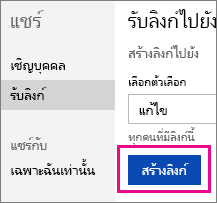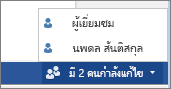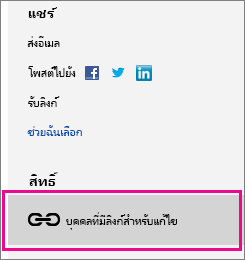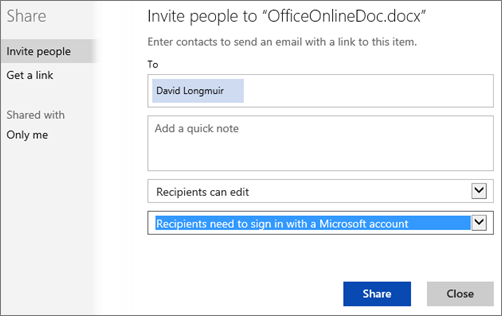เมื่อคุณต้องการให้ใครบางคนมีส่วนร่วมในแผ่นงานลงทะเบียนหรือโครงการโรงเรียนของคุณ ให้แชร์ลิงก์ไปยังเอกสารใน OneDrive ของคุณ เมื่อคุณเลือก รับลิงก์ และตั้งค่าสิทธิ์เป็น แก้ไข ใครก็ตามที่ได้รับลิงก์จะสามารถแก้ไขเอกสารได้โดยไม่ต้องลงชื่อเข้าใช้
เคล็ดลับ: ถ้าคุณกําลังแชร์เอกสารส่วนตัว ให้อ่านต่อไปเพื่อดูวิธีแชร์ที่เป็นส่วนตัวมากขึ้น
-
เมื่อเปิดเอกสารใน Word สำหรับเว็บExcel สำหรับเว็บPowerPoint สำหรับเว็บ หรือ OneNote บนเว็บ คลิก แชร์
(ถ้าคุณกําลังเริ่มจาก OneDrive ของคุณ ให้คลิกขวาที่เอกสาร แล้วคลิก แชร์)
-
คลิก รับลิงก์ เลือก แก้ไข (หรือตัวเลือกอื่นถ้าคุณไม่ต้องการให้บุคคลอื่นแก้ไข) แล้วคลิก สร้างลิงก์
-
คัดลอกลิงก์และส่งออกไป
เมื่อมีคนคลิกลิงก์ พวกเขาจะไปที่เอกสาร พวกเขาเริ่มแก้ไขโดยการคลิก แก้ไขในเบราว์เซอร์ ถ้าคุณอยู่ในเอกสารในเวลาเดียวกัน คุณจะเห็นรายการพวกเขาเป็น ผู้เยี่ยมชม
พวกเขาจะสามารถทํางานในเบราว์เซอร์ได้โดยไม่ต้องลงชื่อเข้าใช้ แต่ถ้าพวกเขาต้องการฟีเจอร์บางอย่าง เช่น การแทรกรูปภาพหรือการใช้โปรแกรม Office บนเดสก์ท็อป พวกเขาจะต้องลงชื่อเข้าใช้ด้วยบัญชี Microsoft
หยุดการแชร์เอกสาร
เมื่อคุณไม่ต้องการให้บุคคลอื่นแก้ไขเอกสารของคุณอีกต่อไป ให้คลิก แชร์ อีกครั้ง ภายใต้ แชร์กับ ให้คลิก ทุกคนที่มีลิงก์แก้ไขนี้ แล้วคลิก นําลิงก์ออก
การแชร์เอกสารส่วนตัว
เมื่อคุณกําลังทํางานกับบุคคลที่มีข้อมูลสําคัญ เช่น การเงิน คุณต้องการระมัดระวังว่าใครสามารถแก้ไขเอกสารได้บ้าง เชิญบุคคลอื่นให้ลงชื่อเข้าใช้ด้วยบัญชี Microsoft แทนการแชร์ลิงก์เพื่อดูหรือแก้ไขเอกสาร
-
เมื่อเอกสารเปิดอยู่ใน Word สำหรับเว็บExcel สำหรับเว็บPowerPoint สำหรับเว็บ หรือ OneNote บนเว็บ ให้คลิก แชร์ แล้วพิมพ์ที่อยู่อีเมลของบุคคลนั้นในกล่อง ถึง
-
คลิก ผู้รับสามารถแก้ไข แล้วตั้งค่ารายการดรอปดาวน์ที่สองเป็น ผู้รับจําเป็นต้องลงชื่อเข้าใช้ด้วยบัญชี Microsoft
ข้อมูลเพิ่มเติม
สําหรับข้อมูลเพิ่มเติมเกี่ยวกับการใช้ร่วมกันใน OneDrive ให้ดูที่ การใช้ไฟล์และโฟลเดอร์ร่วมกัน และเปลี่ยนแปลงสิทธิ์